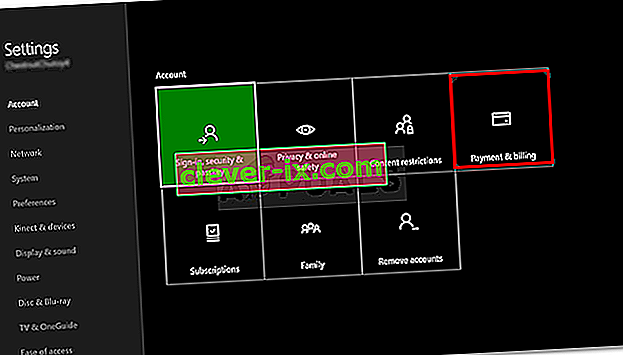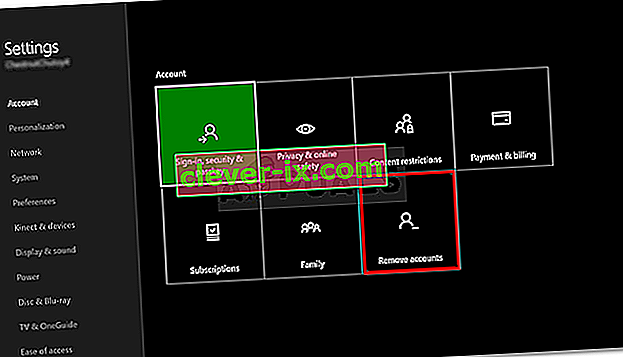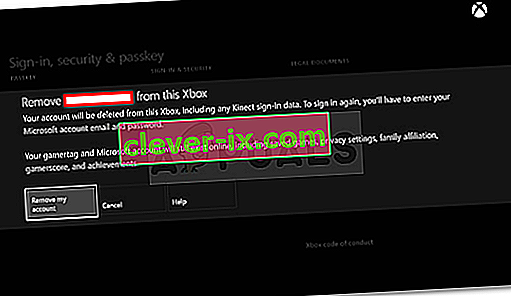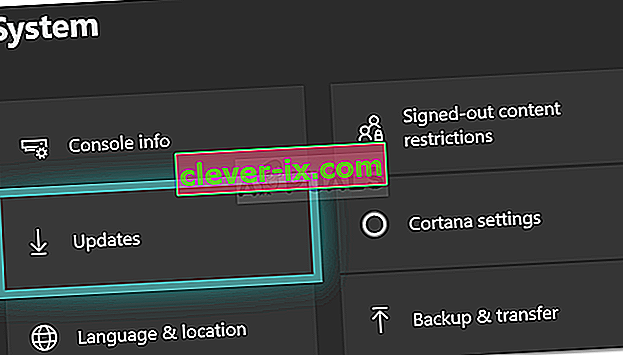0x87dd0006 pogreška može biti uzrokovana neispravnim podacima o naplati, korumpirane profila, itd zbog kojih korisnici nisu u mogućnosti da se prijavite na svoj Xbox račune. Xbox vam omogućuje uživanje u tonama igara na vašoj Xbox konzoli, međutim, vaše bi igraće sesije ponekad mogle biti prekinute generičkim pogreškama. 0x87dd0006 greška bila nadaleko poznata i Xbox podršku pokušali svoje najteže riješiti ovaj problem. Ipak, neki se korisnici i dalje susreću s problemom koji je grozan jer se igraćim sesijama ne treba miješati.
Xbox One je bio glavni žrtva ove pogreške, no zbog velikog i ranom odgovoru Xbox podršku, problem je brzo rješavati. Pa, oni koji se još uvijek moraju suočiti s tom dosadnom pogreškom, ne brinite više. Ovaj će vas članak naučiti kako ispraviti pogrešku bez ikakvih poteškoća. Dakle, samo slijedite spomenuta rješenja i začas ćete postati igra.
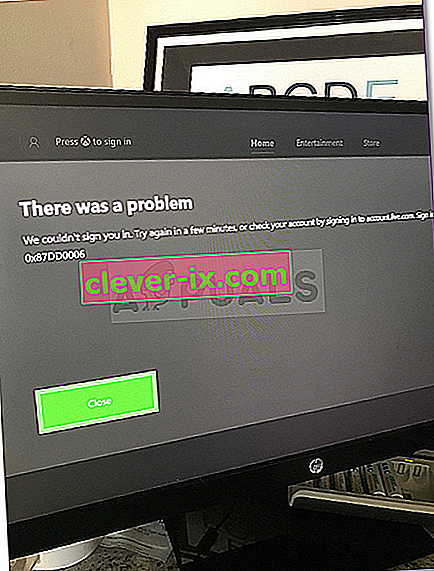
Što uzrokuje pogrešku prijave Xbox 0x87dd0006?
Do ove pogreške prilikom prijave mogu doći iz sljedećih razloga -
- Netočni podaci o naplati . Ako su podaci o naplati koje ste naveli netočni, zbog njih se može pojaviti pogreška.
- Korumpirani profil . Ponekad su korisnički profili oštećeni zbog čega se pogreška pojavljuje.
- Konfiguracija mreže . Jednom bi vaša mrežna konfiguracija mogla biti pomalo zastrašujuća zbog čega se pogreška može pojaviti.
Da biste isprali problem, slijedite dana rješenja.
1. rješenje: Ispravite svoje podatke o naplati
Uobičajeni uzrok pogreške 0x87dd0006 su netočni podaci o naplati. Ako su vaši podaci o naplati netočni, to može dovesti do iskakanja pogreške jer se plaćanja ne izvršavaju. U tom slučaju morate samo još jednom provjeriti podatke o naplati.
- Idite na svoj Microsoftov račun.
- Dođite do odjeljka Plaćanje i naplata i odaberite Podaci o naplati .
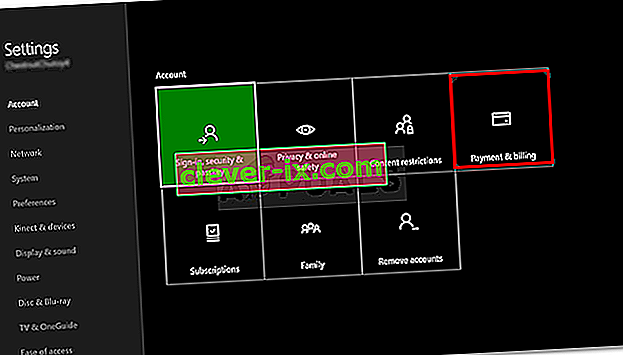
- Odaberite opciju Uredi profil, a zatim slijedite dane upute za ažuriranje podataka o naplati.
Rješenje 2: Izbrišite svoj profil
Ako se vaš korisnički profil ošteti, morat ćete ga izbrisati, a zatim ponovo preuzeti. Nakon brisanja možete jednostavno dodati svoj račun, tako da ne morate brinuti. Evo kako to učiniti:
- Na upravljaču pritisnite gumb Xbox da biste otvorili vodič.
- Odaberite Sustav, a zatim idite na Postavke .
- Sada idite na Računi, a zatim odaberite Ukloni račune .
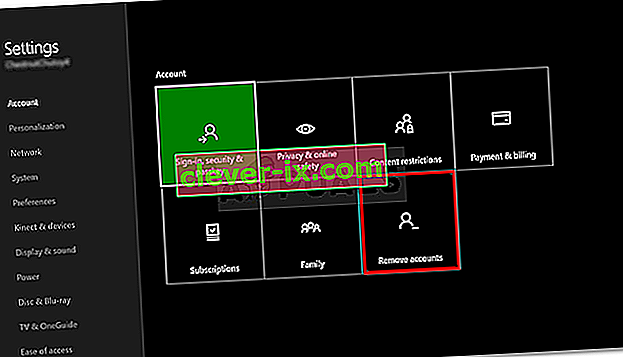
- Samo odaberite račun koji želite ukloniti, a zatim pritisnite Ukloni da biste ga uklonili.
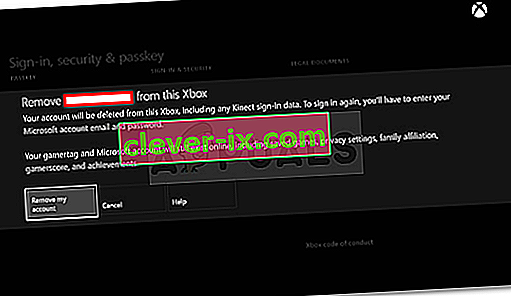
Kad završite, vrijeme je da ponovo dodate svoj račun. Učinite sljedeće:
- Još jednom pritisnite gumb Xbox da biste otvorili vodič.
- Odaberite svoj avatar, pomaknite se prema dolje i odaberite Dodaj novo .
- Unesite svoje vjerodajnice za prijavu.

- Pristanite na uvjete usluge i privatnosti .
- Slijedite upute na zaslonu za upravljanje računom i sigurnošću.
Rješenje 3: Ažurirajte konzolu
Ažuriranja su integralna za bilo koji hardver. Ako već neko vrijeme niste ažurirali svoju konzolu, možda se zbog nje pojavljuje pogreška. Stoga provjerite imate li najnoviju verziju. Evo kako ažurirati svoju konzolu:
- Pritisnite gumb Xbox da biste otvorili vodič.
- Idite na Postavke, a zatim odaberite Sve postavke .
- Idite na Sustav, a zatim Ažuriranja .
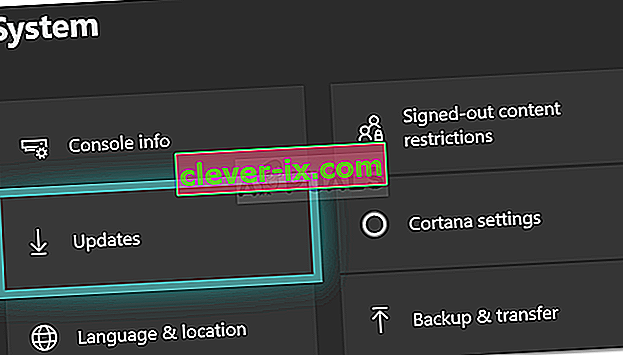
- Odaberite Ažuriraj konzolu da biste provjerili ima li ažuriranja.
4. rješenje: Ponovo pokrenite usmjerivač
Kao što smo spomenuli, ponekad bi mrežna konfiguracija mogla biti korijen problema. Kada ponovo pokrenete usmjerivač, mrežna konfiguracija se resetira i moći ćete započeti s novim. Nije važno imate li bežični usmjerivač, svakako ga ponovo pokrenite.
Također, obavezno isključite Xbox prije ponovnog pokretanja usmjerivača. Nakon što to učinite, ponovo uključite Xbox konzolu i pokušajte se prijaviti.
Rješenje 5: Prijavite se na drugi račun
Neki su korisnici izvijestili da je njihova pogreška ispravljena nakon što su se prijavili na drugi račun, odjavili ga i pokušali prijaviti na svoj račun. Stoga vrijedi pokušati. Ako imate drugi račun, samo se prijavite na taj račun, odjavite se s njega i pokušajte se prijaviti na svoj račun.
Rješenje 6: Odjavite se sa svakog računa
Bilo je izvještaja da se pogreška može riješiti i odjavom sa svakog računa koji je prijavljen. Ono što morate učiniti je odjaviti se sa svakog računa, u postavkama veze odaberite opciju "Zaboravi Wi-Fi", a zatim isključite svoj Xbox. Nakon toga, uključite Xbox konzolu i povežite se s Wi-Fi mrežom. Zatim se pokušajte prijaviti na svoj račun da biste vidjeli je li riješio vaš problem.
Rješenje 7: Provjera zastoja
Ako se čini da nijedna od gore navedenih metoda ne radi, postoji mogućnost da Xbox poslužitelji privremeno ne rade na svom kraju. Brojni su slučajevi u kojima korisnici zbog prekida rada poslužitelja dobivaju poruku o pogrešci 0x87dd0006.
Službenici Xboxa čak su potvrdili ovo ponašanje u brojnim nitima korisnika na različitim forumima. Ono što možete učiniti je provjeriti status Xbox poslužitelja pomoću različitih nezavisnih detektora kao što je DownDetector i pretraživati na forumima. Ako vidite uzorak, to znači da postoji problem na kraju Microsofta i ne možete učiniti ništa osim čekanja.
Rješenje 8: Tvorničko poništavanje Xboxa
Ako su poslužitelji na mreži i ako ste sigurni da Xbox usluge ne rade, trebali biste resetirati Xbox na tvorničke postavke. Brojni su slučajevi kada se zbog loših konfiguracija i netočnih podataka u mrežnoj predmemoriji Xboxa ne možete povezati s poslužiteljima Xbox Live.
Trebali biste prijeći na 3. metodu Xbox One neće igrati preuzete igre i slijediti upute za softversko resetiranje vašeg Xboxa. Nakon resetiranja, pokušajte se ponovno povezati s WiFi mrežom i provjerite je li problem zauvijek riješen.